Baldur’s Gate 3 en ROG Ally: guía de rendimiento y la mejor configuración

13 años después de la última entrega de la serie, Baldur's Gate 3 devolvió la jugabilidad clásica de los RPG basados en Dragones y Mazmorras al lugar que le correspondía, convirtiéndose en uno de los mejores juegos de 2023. Con más de 100 horas de contenido, es un gran juego para llevar contigo en tu ROG Ally, y tenemos los ajustes ideales para que se vea (y funcione) lo mejor posible.
Esto es parte de nuestra guía definitiva de la serie de artículos ROG Ally. Si quieres ver más juegos fantásticos, consulta nuestras recomendaciones aquí.
Qué framerate esperar en Baldur's Gate 3 en el ROG Ally
Aunque puedes jugar a Baldur's Gate 3 con la configuración más baja y dejarlo como está, hay algunos ajustes que puedes subir para mejorar notablemente la calidad de los gráficos, sin que ello afecte demasiado al rendimiento. A 1080p, con FSR en Calidad y la Z1 Extreme en su modo Turbo de 25 W, encontramos que el juego inicial rondaba los 45 FPS en el extremo inferior y algo menos de 60 FPS durante el combate. Las últimas fases de la historia utilizan mucha más CPU gracias a la ciudad homónima del juego y sus bulliciosos habitantes, pero descubrimos que rara vez bajaba de 30 FPS con nuestra configuración, lo que hace que la aventura en Faerûn sea perfectamente jugable, sobre todo teniendo en cuenta que BG3 es un juego por turnos.
Ten en cuenta que el rendimiento variará en función de la escena, y tus resultados también pueden variar en función de los controladores, el software, los parches de los juegos y otros factores, como si tu Ally está enchufado.
Configuración gráfica optimizada de Baldur's Gate 3 para el ROG Ally
Estos son los ajustes que recomendamos para obtener el mejor equilibrio entre rendimiento y fidelidad gráfica en el ROG Ally:
- Resolución: 1920x1080, la resolución nativa de la pantalla del ROG Ally.
- API gráfica: DX 11. Diferentes PCs pueden funcionar mejor con una API gráfica que con otra, pero en el caso del ROG Ally, DirectX 11 es la mejor opción.
- AMD FSR 2.2: Calidad. La Superresolución FidelidyFX de AMD, o FSR, renderiza los gráficos a una resolución inferior antes de escalar la imagen a la resolución nativa de tu pantalla. Esto mejora el rendimiento al tiempo que mantiene una mejor calidad de imagen que si se ejecuta el juego a una resolución inferior. Recomendamos utilizar FSR 2.2 en modo Calidad.
- Calidad del modelo: Bajo. Esta opción ajusta la complejidad geométrica de los objetos, en particular los que se encuentran en la distancia. Sin embargo, si se aumenta este valor, el rendimiento se verá afectado notablemente, por lo que recomendamos el ajuste Bajo, a menos que la aparición de texturas te moleste más que los demás ajustes de rendimiento de esta lista.
- Calidad de sombra: Medio. Como en muchos juegos, la calidad de las sombras determina la nitidez y estabilidad de las sombras, lo que tiene un alto coste de rendimiento pero también un gran impacto visual. Recomendamos Medium, ya que ofrece la mejor relación calidad-precio: sólo cuesta un pequeño porcentaje en rendimiento, pero mejora notablemente los efectos visuales. Puedes subirlo, pero prepárate para renunciar a muchos más fotogramas por ese privilegio.
- Calidad de la nube: Alta. No hay muchas zonas en el juego en las que se vean las nubes, y en esas raras ocasiones este ajuste no parece tener un gran impacto en el rendimiento, aunque las nubes tienen mejor aspecto con ajustes más altos. No puedes equivocarte con High.
- Calidad de textura: Ultra. La calidad de la textura determina el detalle de las texturas, como las de la ropa, las paredes y otros objetos. Tiene un gran impacto en la calidad visual, y está limitado sobre todo por la VRAM, aunque no consume tanta VRAM como muchos juegos. Con la configuración por defecto del Ally, Medium es probablemente lo ideal, pero con la asignación de VRAM de nuestro Ally configurada a 6GB, encontramos que Ultra tiene un gran rendimiento y un aspecto excelente.
- Filtrado de texturas: Anisótropo X4. Al igual que la calidad de las texturas, el filtrado de texturas tiene un gran impacto en los efectos visuales, por lo que recomiendo ajustarlo al menos a X4 para obtener una mejora notable.
- Instancia Distancia: Bajo. Determina la distancia de dibujado de ciertos objetos, como la hierba, y puede afectar al rendimiento, sobre todo cuando la CPU está saturada, por lo que recomendamos dejarlo en Bajo.
- Calidad de la niebla: Bajo. Este ajuste determina la resolución y la calidad de los efectos volumétricos. Aunque hay un poco más de definición en los ajustes altos, es difícil de notar, especialmente en una pantalla compacta, y Baja ofrece el mejor rendimiento.
- Detalle Distancia: Alta. Esto afecta a la distancia de visualización de objetos pequeños, pero no afecta mucho al rendimiento, por lo que deberías poder utilizar High sin problemas.
- Nivel de detalle de la animación: Bajo. Esto puede afectar al uso de la CPU, que es el principal cuello de botella en partes del juego con mucho tráfico (como el Acto 3). Por ello, recomendamos configurarlo en Bajo.
- Oclusión ambiental: Encendido. La oclusión ambiental añade pequeñas sombras en las zonas donde se encuentran dos objetos. Este ajuste es crucial para dar profundidad visual al mundo, por lo que, incluso con su pequeño impacto en el rendimiento de la GPU, recomiendo encarecidamente mantenerlo activado.
- Profundidad de campo: Circular. La profundidad de campo difumina el fondo de la imagen cuando se enfoca algo cercano, como la cara de un personaje durante una conversación. Se puede desactivar para obtener un mejor rendimiento, pero es un efecto agradable, así que lo dejamos activado para nuestras pruebas.
- Calidad de profundidad de campo: Cuarto. Quarter se ve casi tan bien como Quarter + Denoise, especialmente en la pantalla compacta del Ally, y ofrece un mejor rendimiento.
- Rayos de Dios: Encendido. Esto añade iluminación a la niebla u otras partículas cuando la luz brilla a través de una abertura, y no parece afectar mucho al rendimiento. Así que recomendamos dejarlo encendido.
- Bloom: Encendido. Este es otro efecto de postprocesado que nos parece bonito, aunque puedes configurarlo a tu gusto.
- Dispersión subsuperficial: Apagado. Esto tiene un efecto muy pequeño en la iluminación de cosas como las caras de los personajes. Dado lo sutil que es, hemos optado por dejarlo desactivado para aumentar el rendimiento.
- Modo HDD lento: Apagado. Este ajuste mejora el rendimiento en discos duros giratorios antiguos, pero como el Ally tiene un SSD PCIe ultrarrápido, podemos dejarlo desactivado.
- Multitudes dinámicas: Apagado. Desactivar esta opción es necesario para conseguir una velocidad de fotogramas decente en el Acto 3 y, afortunadamente, no afecta demasiado a la inmersión.
Por supuesto, gran parte de esto son preferencias personales, y puede que estés dispuesto a renunciar a más rendimiento a cambio de efectos visuales (o viceversa). Así que utiliza estos ajustes como punto de partida para tu propia configuración y disfruta de tu viaje por los Reinos Olvidados.
| Modelo | Tipo |
|---|---|
| ROG Ally X | Portátil |
| ROG Ally (Ryzen Z1 Extreme) | Portátil |
| ROG Ally (Ryzen Z1) | Portátil |
| XG Mobile (Radeon RX 6850M XT) | eGPU |
| XG Mobile (GeForce RTX 4090) | eGPU |
| Base de carga para juegos ROG 65W | Hub USB |
| Funda de viaje oficial ROG Ally | Funda |
Sobre ROG
Republic of Gamers (ROG) es una submarca de ASUS dedicada a crear el mejor hardware y software gaming del mundo. Constituida en 2006, ROG ofrece una gama completa de productos innovadores conocidos por su rendimiento y calidad, entre , los que se incluyen placas base, tarjetas gráficas, componentes de sistema portátiles, ordenadores de sobremesa, monitores, smartphones, equipos de sonido, routers, periféricos y accesorios. ROG participa y patrocina los principales eventos internacionales de videojuegos. Los equipos de ROG han servido para establecer cientos de récords de overclocking y siguen siendo la opción preferida de los jugadores y entusiastas de todo el mundo. Si quieres ser de los que se atreven, obtén más información sobre ROG en https://rog.asus.com/es/.
Acerca de ASUS
ASUS es un líder tecnológico global que suministra los dispositivos, componentes y soluciones más innovadores e intuitivos del mundo con el objetivo de ofrecer experiencias increíbles que mejoren la vida de las personas en cualquier lugar. Con su equipo de 5000 expertos en I+D interno, ASUS es reconocida a nivel global por reinventar continuamente las tecnologías del presente con vistas al futuro. Obtiene más de 11 galardones al día en concepto de calidad, innovación y diseño, y se encuentra posicionada como una de las empresas más admiradas del mundo según el ranking World's Most Admired Companies de Fortune.
Autor
Artículo popular

ASUS ROG presenta innovadores monitores gaming con tecnología Tandem OLED en la gamescom 2025

ASUS Republic of Gamers presenta la ROG Matrix GeForce RTX 5090 Edición Limitada 30.º Aniversario
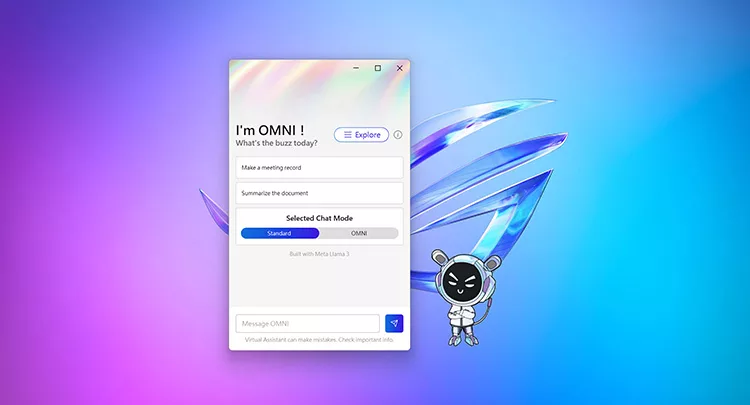
El asistente virtual ROG recibe una actualización de inteligencia artificial con nuevas funciones

Las esperadas ROG Xbox Ally y ROG Xbox Ally X ya están disponibles para pre-reserva

El ROG XG Mobile 2025 lidera una nueva era de GPU externa con Thunderbolt 5
Últimos Artículos

Ya disponibles en España las nuevas consolas portátiles ROG Xbox Ally y ROG Xbox Ally X
ASUS ROG, la división gaming de ASUS que forja experiencias que desafían los límites de jugadores y creadores, anuncia la disponibilidad en España de las nuevas consolas portátiles gaming ROG Xbox Ally y ROG Xbox Ally X.

Las esperadas ROG Xbox Ally y ROG Xbox Ally X ya están disponibles para pre-reserva
ASUS Republic of Gamers (ROG), la división gaming de ASUS que forja experiencias que desafían los límites de jugadores y creadores, ha anunciado que las nuevas consolas portátiles gaming ROG Xbox Ally y ROG Xbox Ally X ya están disponibles para pedidos anticipados en España

ROG Xbox Ally y ROG Xbox Ally X llegarán a las tiendas el 16 de octubre de 2025
ASUS Republic of Gamers (ROG), líder mundial en innovación en el mundo gaming, ha anunciado que ROG Xbox Ally y ROG Xbox Ally X, desarrolladas junto a Xbox e impulsadas por procesadores AMD Ryzen™ Z2 Series de última generación, estarán disponibles en tiendas a partir del 16 de octubre de 2025.

Llega ROG Xbox Ally: aquí tienes todo lo que necesitas saber
La ROG Xbox Ally está causando un gran revuelo en Gamescom 2025: es la primera vez que los jugadores pueden probar nuestra última y mejor consola portátil para jugar. Hemos tomado todo lo que aprendimos de ROG Ally y ROG Ally X para ofrecer una experiencia verdaderamente de próxima generación junto con nuestros socios en Xbox, y queremos compartir más sobre lo que implica esa gloria de los juegos. Esto es lo que necesita saber sobre ROG Xbox Ally antes de su lanzamiento el 16 de octubre de 2025.

ROG anuncia ROG Xbox Ally y ROG Xbox Ally X, las consolas que rompen los estándares de los dispositivos portátiles
ROG, la división gaming de ASUS que forja experiencias que desafían los límites de jugadores y creadores, acaba de anunciar la esperada nueva serie de dispositivos portátiles de la serie Ally. Creados desde cero, con una ergonomía mejorada y una experiencia de usuario perfecta, se adaptan a todo tipo de jugadores.

Presentamos ROG Xbox Ally y Ally X: ROG y Xbox se unen para ofrecer lo mejor en juegos portátiles
Este año, estamos increíblemente orgullosos de anunciar la serie de dispositivos portátiles ROG Xbox Ally, desarrollados en colaboración con los magos de los juegos de Xbox, que llevan la línea ROG Ally a nuevas alturas en rendimiento, comodidad y experiencia de usuario.